жӮЁеҘҪпјҢзҷ»еҪ•еҗҺжүҚиғҪдёӢи®ўеҚ•е“ҰпјҒ
еңЁејҖеҸ‘иҝҮзЁӢдёӯпјҢдҪҝз”ЁEclipseе·Ҙе…·еҗҜеҠЁtomcatжҲ–иҖ…еңЁйЎ№зӣ®и°ғиҜ•иҝҮзЁӢдёӯпјҢйңҖиҰҒеңЁжҺ§еҲ¶еҸ°зӣ‘жҺ§иҫ“еҮәзҡ„ж—Ҙеҝ—дҝЎжҒҜпјҢдҪҶжҳҜеңЁEclipseзҡ„жҺ§еҲ¶еҸ°дёӯеҸӘдјҡдҝқз•ҷжңҖиҝ‘зҡ„дёҖж®өж—Ҙеҝ—дҝЎжҒҜпјҢиҖҢд№ӢеүҚзҡ„дҝЎжҒҜеҲҷдјҡж¶ҲеӨұпјҢжүҖд»Ҙе®Ңе…Ёжңүеҝ…иҰҒе°Ҷж—Ҙеҝ—зҡ„иҫ“еҮәиҝӣиЎҢйҮҚе®ҡеҗ‘пјҢж“ҚдҪңжӯҘйӘӨеҰӮдёӢпјҡ
1гҖҒеңЁEclipseдёӯдҫқж¬ЎзӮ№еҮ»Run->Run Configurations...пјҲжҲ–иҖ…Debug Configurations...пјүпјҢиҝӣе…ҘеҰӮдёӢй…ҚзҪ®йЎөйқўпјҡ
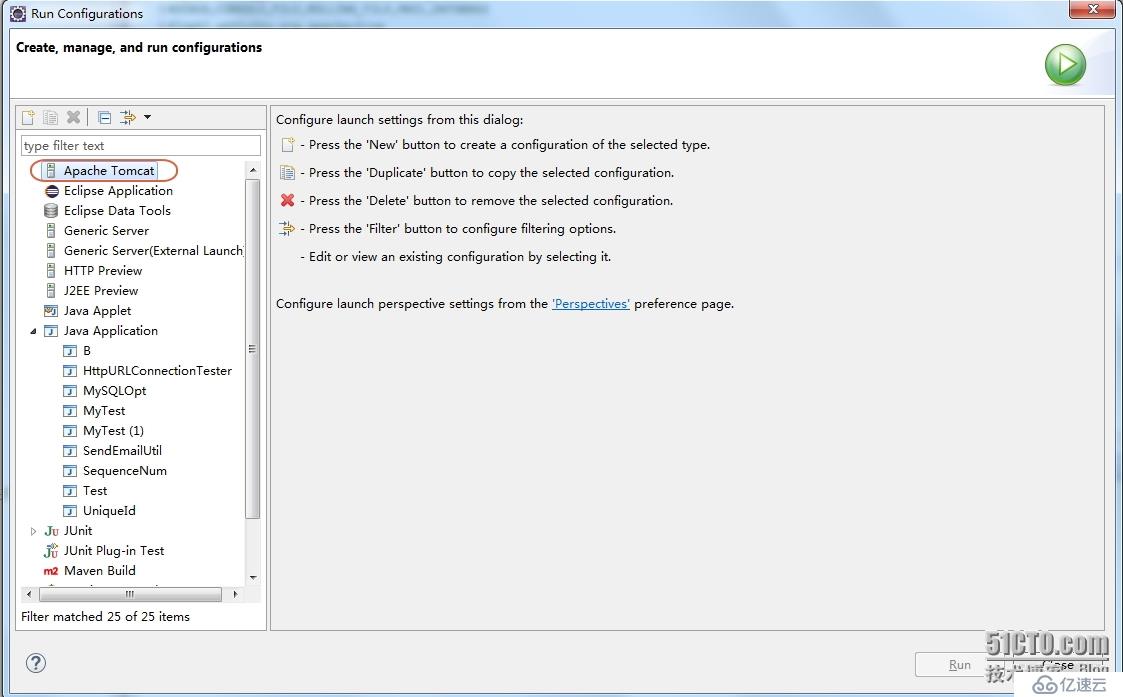
еңЁдёҠеӣҫдёӯApache TomcatиҸңеҚ•дёҠеҸҢеҮ»пјҲжҲ–еҸій”®NewпјүеўһеҠ Tomcatе®һдҫӢдҝЎжҒҜгҖӮ
2гҖҒзӮ№еҮ»ж–°еўһеҠ зҡ„tomcatе®һдҫӢеҗҚз§°пјҢеҰӮдёӢеӣҫжүҖзӨәпјҡ
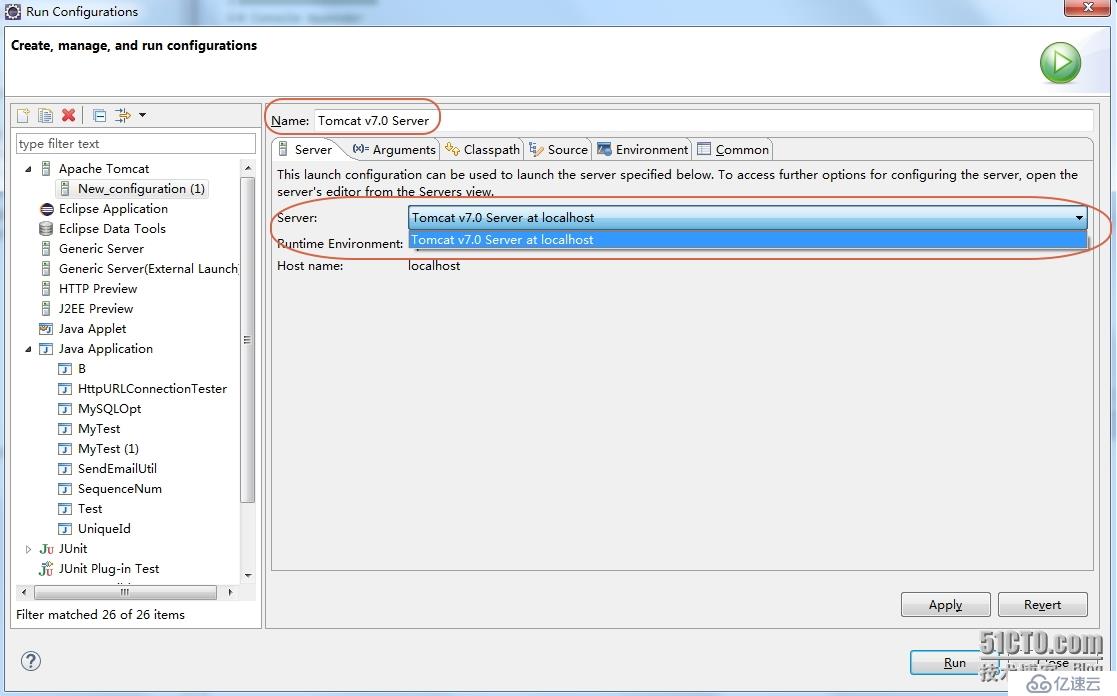
еңЁеҪ“еүҚйЎөйқўеўһеҠ tomcatе®һдҫӢж—¶еҸҜд»Ҙдҝ®ж”№е®һдҫӢеҗҚз§°пјҢеҰӮжһңжңүеӨҡдёӘtomcatеҸҜд»ҘеңЁServerйҖүйЎ№дёӯйҖҡиҝҮдёӢжӢүжЎҶйҖүжӢ©еҚіеҸҜпјҢй…ҚзҪ®е®ҢжҲҗзӮ№еҮ»ApplyгҖӮ
3гҖҒ然еҗҺеңЁеҪ“еүҚйЎөйқўжү“ејҖArgumentsйЎөзӯҫпјҢй…ҚзҪ®tomcatе®һдҫӢзӣёе…іеҸӮж•°пјҡ
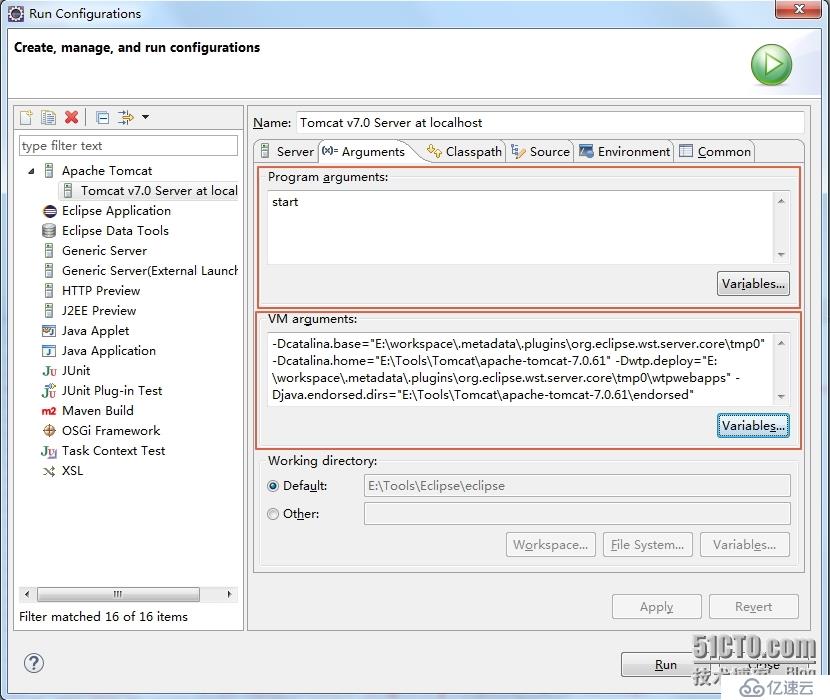
еҰӮеӣҫжүҖзӨәпјҢеңЁеҸӮж•°й…ҚзҪ®йЎөйқўйңҖиҰҒеңЁProgram argumentsйЎ№еўһеҠ еҸҳйҮҸstartпјҢеңЁVM argumentsйЎ№еўһеҠ еҰӮдёӢй…ҚзҪ®пјҡ
-Dcatalina.base="E:\workspace\.metadata\.plugins\org.eclipse.wst.server.core\tmp0" -Dcatalina.home="E:\Tools\Tomcat\apache-tomcat-7.0.61" -Dwtp.deploy="E:\workspace\.metadata\.plugins\org.eclipse.wst.server.core\tmp0\wtpwebapps" -Djava.endorsed.dirs="E:\Tools\Tomcat\apache-tomcat-7.0.61\endorsed"
жіЁпјҡеҸҜд»ҘзӣҙжҺҘеӨҚеҲ¶д»ҘдёҠеҸӮж•°дҝЎжҒҜпјҢдҪҶжҳҜйңҖиҰҒе°Ҷзӣ®еҪ•дҝ®ж”№дёәжң¬жңәе®һйҷ…зӣ®еҪ•дҝЎжҒҜ
й…ҚзҪ®е®ҢжҲҗзӮ№еҮ»ApplyгҖӮ
4гҖҒ然еҗҺеңЁеҪ“еүҚйЎөйқўйҖүжӢ©ClasspathйЎөзӯҫй…ҚзҪ®tomcatе®һдҫӢдҫқиө–зҡ„еҢ…пјҢеҰӮдёӢжүҖзӨәпјҡ
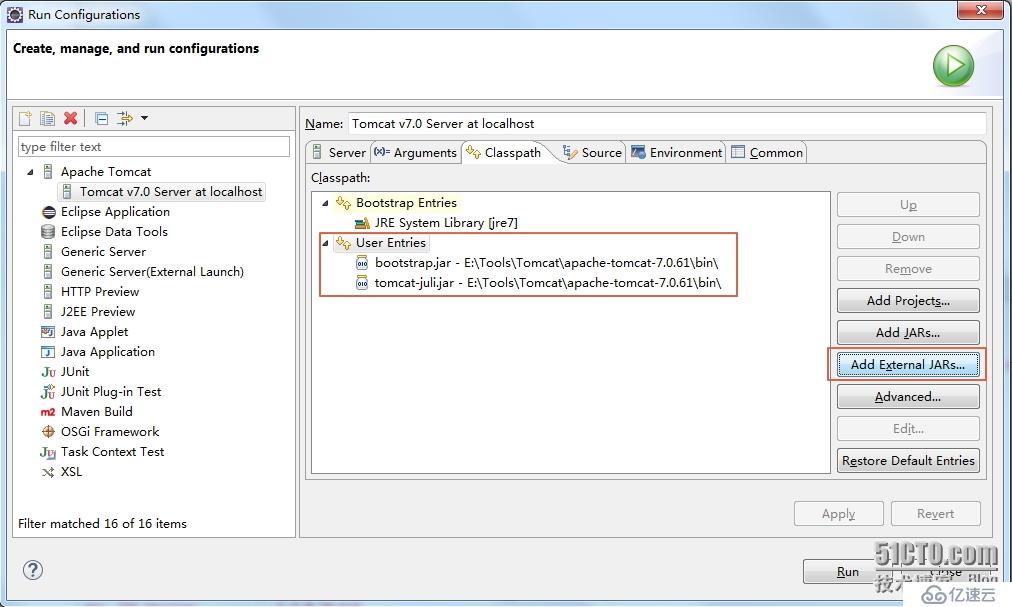
еҰӮдёҠеӣҫжүҖзӨәпјҢйҰ–е…ҲйҖүжӢ©User EntriesпјҢ然еҗҺзӮ№еҮ»Add External JARs...пјҢеңЁеј№еҮәйЎөйқўйҖүжӢ©tomcat家зӣ®еҪ•дёӯзҡ„binзӣ®еҪ•дёӯbootstrap.jarе’Ңtomcat-juli.jarдёӨдёӘеҢ…并确е®ҡпјҢй…ҚзҪ®е®ҢжҲҗзӮ№еҮ»ApplyжҢүй’®гҖӮ
5гҖҒжңҖеҗҺеңЁеҪ“еүҚйЎөйқўйҖүжӢ©CommonйЎөзӯҫй…ҚзҪ®tomcatзҡ„ж—Ҙеҝ—иҫ“еҮәпјҡ
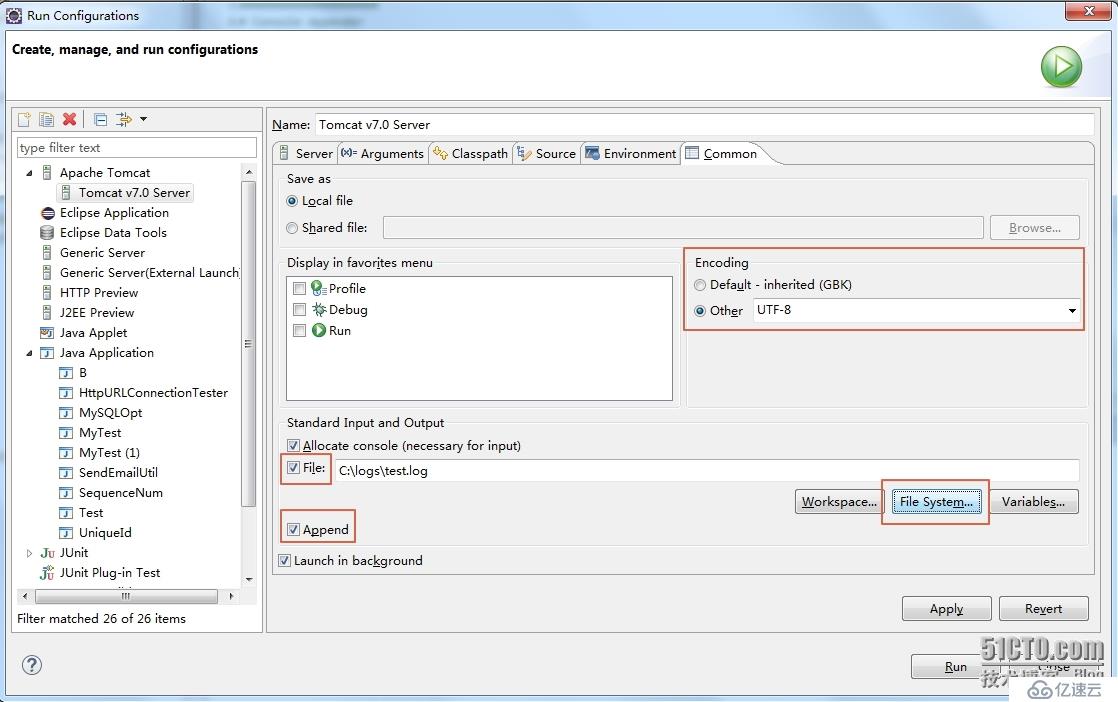
еңЁд»ҘдёҠйЎөйқўпјҢе»әи®®дҝ®ж”№EncodingдёәUTF-8ж јејҸпјҢеңЁStandard Input and OutputйЎ№дёӯеӢҫйҖүFileеӨҚйҖүжЎҶпјҲеҰӮжһңдёҚеҸ–ж¶ҲAllocat consoleеӨҚйҖүжЎҶпјҢеҲҷиҜҙжҳҺеңЁи®°еҪ•ж—Ҙеҝ—ж–Ү件еҗҢж—¶дјҡиҫ“еҮәеҲ°жҺ§еҲ¶еҸ°пјүпјҢ并且зӮ№еҮ»File System...жҢүй’®йҖүжӢ©ж—Ҙеҝ—дҝқеӯҳзӣ®еҪ•пјҢе®ҢжҲҗд№ӢеҗҺеӢҫйҖүAppendд»ҘдҝқиҜҒиҫ“еҮәж—Ҙеҝ—д»ҘиҝҪеҠ зҡ„еҪўејҸи®°еҪ•ж—Ҙеҝ—пјҢй…ҚзҪ®е®ҢжҲҗзӮ№еҮ»ApplyжҢүй’®гҖӮ
6гҖҒжӯӨж—¶еҸҜд»ҘзӮ№еҮ»RunжҢүй’®жөӢиҜ•ж—Ҙеҝ—йҮҚе®ҡеҗ‘й…ҚзҪ®жҳҜеҗҰз”ҹж•Ҳпјҡ
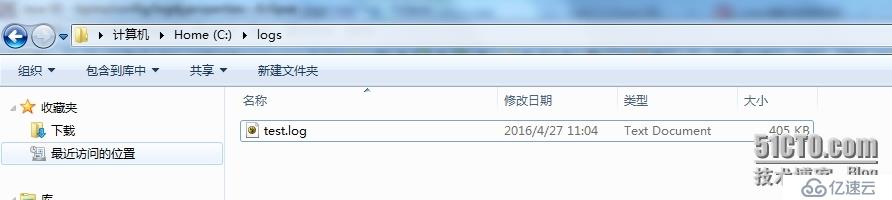
еҸҜд»ҘзңӢеҲ°tomcatж—Ҙеҝ—йҮҚе®ҡеҗ‘й…ҚзҪ®е·Із„¶з”ҹж•ҲгҖӮ
е…ҚиҙЈеЈ°жҳҺпјҡжң¬з«ҷеҸ‘еёғзҡ„еҶ…е®№пјҲеӣҫзүҮгҖҒи§Ҷйў‘е’Ңж–Үеӯ—пјүд»ҘеҺҹеҲӣгҖҒиҪ¬иҪҪе’ҢеҲҶдә«дёәдё»пјҢж–Үз« и§ӮзӮ№дёҚд»ЈиЎЁжң¬зҪ‘з«ҷз«ӢеңәпјҢеҰӮжһңж¶үеҸҠдҫөжқғиҜ·иҒ”зі»з«ҷй•ҝйӮ®з®ұпјҡis@yisu.comиҝӣиЎҢдёҫжҠҘпјҢ并жҸҗдҫӣзӣёе…іиҜҒжҚ®пјҢдёҖз»ҸжҹҘе®һпјҢе°Ҷз«ӢеҲ»еҲ йҷӨж¶үе«ҢдҫөжқғеҶ…е®№гҖӮ
жӮЁеҘҪпјҢзҷ»еҪ•еҗҺжүҚиғҪдёӢи®ўеҚ•е“ҰпјҒ